Как зачеркнуть слово в вайбере
Содержание
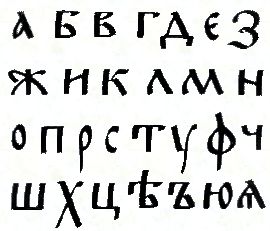 Здравствуйте, наши читатели! Текст и его размер ― крайне важные параметры в настройках абсолютно любой программы, особенно мессенджера. Это же касается и вайбера: увеличить или уменьшить шрифт, сделать его жирным или курсивом необходимо уметь каждому пользователю, часто пишущему своим собеседникам. Так вы сможете выделить важные для себя моменты или увидеть, что за длинную простыню написали вам в ответ.
Здравствуйте, наши читатели! Текст и его размер ― крайне важные параметры в настройках абсолютно любой программы, особенно мессенджера. Это же касается и вайбера: увеличить или уменьшить шрифт, сделать его жирным или курсивом необходимо уметь каждому пользователю, часто пишущему своим собеседникам. Так вы сможете выделить важные для себя моменты или увидеть, что за длинную простыню написали вам в ответ.
О шрифтах в вайбере — какие бывают
Обычно набор стандартных встроенных шрифтов в вайбере зависит от того, какие из них установлены в вашей системе. Поэтому текст на Андроиде, в Виндовс и в Линуксе будет немного отличаться.

Примеры самых популярных:
Как изменить шрифт в viber на телефоне и пк
Для того чтобы изменить что-то в приложении, вам придется сделать эти изменения во всей системе. Другого способа пока, к сожалению, не придумали. Причем алгоритмы для телефона и компьютера будут различаться.
Для компьютера сделайте следующее:
- Скачайте файл по ссылке (nastrojcomp.ru/downloads/izmen-font.zip).
- В последней строчке вместо заданного напишите название понравившегося шрифта.
- Сохраните и запустите файл.
На смартфоне же вам необходимо скачать бесплатное приложение HiFont. Правда, для пользования им вам придется получить рут-права ― иначе все останется прежним.
Все о размере шрифта в вайбере
С размером текста в вайбере все немного легче. Чтобы поменять размер, достаточно просто сменить его в системе, как и ранее. Но эти алгоритмы намного проще в реализации.
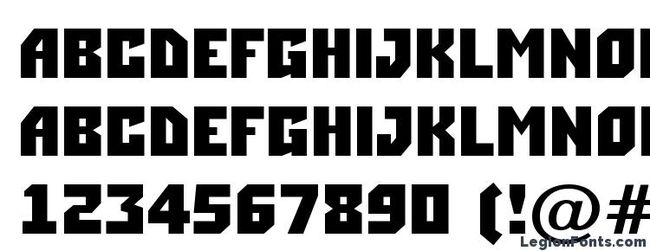
Для ПК сделайте следующее:
- Нажмите правой клавишей по рабочему столу.
- Выберите «Разрешение».
- Нажмите на «Сделать текст или другие элементы больше или меньше».
- При помощи удобного переключателя, настройте размер под себя.
Как увеличить шрифт в viber на компьютере и телефоне
Если же вам необходимо увеличить текст единовременно, используйте краткое сочетание «Ctrl и +». Но учтите, что после выхода из программы настройки просто сбросятся.
Для телефона такого метода нет. Обычное движение пальцами (двойной клик) не приносит никаких результатов.
Как сделать жирный шрифт в вайбере
К сожалению, в отличие от иных мессенджеров, в вайбере нет вообще никаких настроек форматирования. Тут не работают ни теги, ни какие-то кнопки. Возможно, в одном из обновлений разработчики добавят жирный и курсив, а пока…
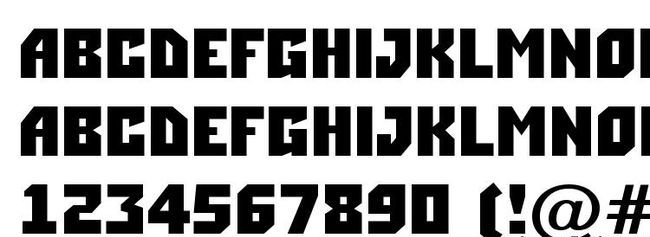
Нам остается только ждать!
Вы сможете с легкостью настроить мессенджер в точности под себя и ваше зрение, если разберетесь с приведенными выше алгоритмами. Правда для этого придется покопаться в системных настройках.
Плюсы форматирования текста:
- Можно выделить важные моменты.
- Такое сообщение смотрится красивее.
Минусы форматирования текста:
- Придется учить, как это сделать.
- Этой возможности нет.
Высокие технологии давно устоялись в обществе. Это относится и к социальным сетям и к популярным приложениям. Иногда у пользователей возникает необходимость при общении выражать мысли и чувства с помощью обозначений. Зачеркнутый текст используют для объяснений ошибок и недостатков, но не всегда такая возможность доступна для пользователя.
Excel и Word
В Word и Excel разработчики предусмотрели наиболее часто встречаемые команды для пользователей. Для совершения подобных манипуляций достаточно зайти в «Шрифты» в верхнем меню и выбрать одинарное или двойное зачеркивание. В последующем, оформленный подобным образом текст можно копировать в другие программы, иногда перечеркнутый текста не убирается и сохраняется нужное форматирование.
Вконтакте
При необходимости использования зачеркнутого текста в Вконтакте следует ввести код на клавиатуре — ̶. Символ «;» должен быть установлен обязательно, иначе код не сработает. Только последующий символ будет идти в нужном формате – перечеркнутым.
Например, чтобы получить слово « текст », нужно будет ввести без кавычек «̶т̶е̶к̶с̶т».
Если под рукой есть открытый генератор, то можно воспользоваться им. Оба способа будут с идентичным результатом
Для приложения существует несколько способов сделать перечеркнутый текст. Это использование известных генераторов (Renotes, Spectrox, PiliApp – будут рассмотрены далее) или комбинаций из кода. Для получения линии посередине символов нужно спереди и сзади всей фразы поставить символ «
» (тильда). После этого произойдут автоматические изменения. Также можно вызвать дополнительное меню при выделение набора символов, нажать на три черты и выбрать нужное форматирование.
Для приложения существует несколько способов установить зачеркнутые буквы. Это использование известных генераторов (Renotes, Spectrox, PiliApp) или дополнительные символов. ̶ не работает в Фейсбуке. Здесь применяют двойную тильду — «
». Ставить подобный знак нужно спереди и сзади фразы. После этого произойдут автоматические изменения.
Онлайн сервисы
Самые популярные и известные социальные сети и приложения не содержат инструментов для подобных манипуляций. Зачеркнуть текст в Телеграм, Инстраграм, Вайбер, Стим и некоторых других сервисах и программах нельзя. В таких случаях используют специально разработанные для этих целей генераторы. Они позволяют разместить нужный текст в любом месте, любом сервисе или программе. Отличаются они по интерфейсу и функционалу. Здесь представлены наиболее востребованные виды.
Renotes
Представляет собой простой сервис для использования зачеркнутого шрифта. Функционал Renotes ограничен только перечеркиванием слов. Все введенные в поле символы автоматически генерируются. Затем их можно скопировать и вставить в поле любой страницы Инстаграм, Вконтакте, Твиттере, Фейсбуке, Вайбере или Стиме.
Spectrox
Spectrox — аналогичная Renotes программа для преобразования формата символов. После нажатия на клавишу в виде стрелочки текст преобразуется и его можно с легкостью переносить на страницу социальной сети или приложения.
PiliApp
Сервис PiliApp располагает набором полезных инструментов. Это является главной отличительной чертой по сравнению с другими подобными ресурсами. Включает:
- Набор смайлов в виде скрепленных знаков препинания.
- Возможность использования невидимых чернил.
- Зачеркнутый текст.
- Текстовый конвертер.
- И другие.
В поле вводятся слова, а снизу есть специальный список, где можно выбрать необходимое форматирование. Результат можно скопировать и вставить в любом месте.
Viber – популярный мессенджер для смартфонов. В Беларуси он особенно пользуется успехом. Кажется, уже не осталось тех, у кого он не установлен. Даже интернет-магазины и автосалоны завели там себе аккаунты. По данным на 2016 год Viber, это самый популярный мессенджер в Беларуси, Молдове, Украине. В соседней России и Казахстане он на 2-ом месте (после WhatsApp).
Более 600 млн. установок только на платформе Android говорят о многом. Аудитория Viber уже насчитывает более 800 млн. активных пользователей по всему миру. Сегодня мы научим вас пользоваться Viber профессионально. И расскажем секреты мессенджера, о которых мало кто знает.

1. Не всем известно, что Viber может быть причиной для быстрого разряда аккумулятора в вашем смартфоне. Зайдите в раздел "Настройки" — "Общие" – "Wi-fi" — "Политика режима ожидания". По умолчанию там включена опция "Всегда на связи". Это означает, что Viber скрыто держит Wi-fi постоянно включенным. При этом в панели уведомлений на смартфоне вы этого не видите! Вот такая функция. Естественно, это влияет на разряд аккумулятора. Отключите это (выбрав "Использовать параметры устройства"). И тогда сэкономите до 10% вашего аккумулятора.

2. Вам надоело общаться с определенным человеком? Вы получаете рекламу и спам от конкретного контакта? Просто заблокируйте этот контакт, и вы не получите ни одного лишнего сообщения. К слову, он об даже об этом не узнает. Для этого необходимо зайти в Настройки чата с назойливым пользователем и выбрать "Блокировать этот контакт". После этого все его сообщения будут автоматически игнорироваться.

3. С шестой версии Viber использует сквозное шифрование сообщений и разговоров посредством 128-битных ключей Salsa20. При создании сессий между двумя пользователями используется криптография на эллиптических кривых с 256-битным ключом Curve-25519.
Это значит, что ваше "Привет, как дела?" может быть расшифровано только вашим собеседником. И никакое ФБР и ФСБ не сможет расшифровать вашу переписку.
Для того, чтобы удостовериться, что у вашего собеседника используется такой же ключ, есть функция "Верификации контакта". Для этого зайдите в информацию о чате, а затем выберите пункт "Верифицировать контакт". Затем позвоните (посредством Viber) человеку. И во время звонка нажмите на значок замка. У вас появится цепочка из цифр. Продиктуйте ее собеседнику. Она должна совпадать с таким же набором у него. После этого жмите "Доверять этому контакту". Значок замка при этом должен сменить цвет с серого на зеленый. Это значит, что теперь точно никто не узнает, в какую пиццерию вы сегодня идете, и во сколько вы встречаетесь с подружкой.

4. Функция скрытых чатов в Viber появилась относительно недавно. С помощью таких чатов можно ограничить доступ к переписке, защитив ее специальным четырехзначным паролем. Для того, чтобы скрыть сообщения, достаточно открыть "Настройки" диалога, выбрать пункт "Скрыть этот чат" и установить четырехзначный пин-код. После этого он пропадет из списка и будет доступен только через "Поиск" – посредством ввода пин-кода. Идеальная функция для Джеймса Бонда.

5. Если вы хотите перенести либо сохранить лог сообщений Viber на другое устройство – нет ничего проще. Зайдите в "Настройки" – "Вызовы и сообщения" – "Журнал электронных сообщений". Все журналы сохранятся в архив, который вы сможете отправить на e-mail.
6. Существует способ отключить уведомление о том, что вы просмотрели/прочитали сообщение. Если вам мешает эта функция, достаточно зайти "Настройки" – "Конфиденциальность" и снять галочку с "Просмотрено". При этом у вас тоже отключится возможность просматривать статус сообщений у других. Отключите пункт рядом "В сети", и пользователи не будут видеть, онлайн вы или нет. Эту настройку можно менять 1 раз в сутки. Но, если вы переведете время на телефоне на сутки вперед, можно менять и чаще.

7. Вы случайно отправили сообщение не тому контакту? Или написали, а потом решили поменять планы? В Viber можно удалить отправленное сообщение при условии, если контакт его еще не прочитал. Пословица «Слово не воробей…» в Viber не работает. Для этого вам необходимо нажать на сообщение и выбрать пункт «Удалить везде».

8. Мало кто знает, но в Viber можно обратиться напрямую, если у вас возникли проблемы технического характера или вы потеряли аккаунт. Вот ссылка на онлайн-чат с технической поддержкой Viber (English).

9. При отправке сообщений вы можете автоматически прикладывать к ним свое местоположение. Удобно, когда вы возвращаетесь из дальней поездки или просто общаетесь с женой/мужем. Для этого необходимо зайти в "Информацию" о чате и включить там пункт Местоположение.

10. Существуют "альтернативные" сборки Viber с другой цветовой гаммой, с вырезанной рекламой и переработанными уведомлениями. Есть даже способы "активации" платных наклеек на устройствах с root. Их можно скачать, например, здесь.
Но помните, что это НЕ официальные клиенты Viber, поэтому все, что вы делаете, только на ваш страх и риск.
11. Чтобы посмотреть, на какой номер (или на какую SIM) у вас зарегистрирован Viber, достаточно найти себя в "Контактах", там будет эта информация. Если вас там нет – просто временно создайте контакт с вашими телефонами.
12. В Viber встроен QR-ридер. Он позволяет считывать QR-коды с этикеток, рекламы и других мест. Нет надобности в скачивании отдельного приложения для чтения QR-кодов. Для запуска этой функции откройте выпадающее меня слева, затем выберите "QR –код":

13. Все знают, что для PC есть отдельный клиент Viber (скачать), который уже начал составлять конкуренцию неповоротливому Skype. Он удобный и легкий. Однако не без недостатков.
Если вы установите себе на компьютер его и при этом удалите приложение со смартфона – то через пару недель вы не сможете пользоваться им на компьютере! Вот так Viber жестко привязывает своих пользователей к смартфону. Помимо всего, в клиент встроено неотключаемое автообновление и сбор непонятных анонимных (анонимных ли?) данных. Для отключения сбора данных рекомендуем зайти в "Настройки" – "Учетная запись" и снять галочку с этого пункта.

14. Мобильное приложение Viber также грешит сбором непонятных данных "для улучшения качества Viber". Что там собирается — не особо ясно. Может быть то, как часто вы употребляете фразу "купить доллары, Беларусь", а может просто количество виртуальных поцелуев, которые вы послали своей девушке/парню. В любом случаем рекомендуем ее отключить. Заходим в "Настройки" – "Конфиденциальность" – "Собирать данные аналитики" и снимаем галочку.

15. Если у вас старый смартфон с малым количеством памяти, и последние версии Viber у вас медленно работают или не работают вообще – есть выход. В смартфон можно скачать более ранние версии Viber – легкие и не так "кушающие" память. Для этого зайдите на сайт apkmirror.com и скачайте более старую версию в формате apk. Затем подключите к компьютеру смартфон и загрузите файл. Запустите этот файл со смартфона.
16. В Viber есть паблик-чаты. Об этом знают все. По сути, это стандартный чат для группового общения, но найти и увидеть его содержание может любой пользователь Viber. Можно проводить аналогии с Twitter. В Беларуси есть уже много паблик-чатов, которые делятся полезной и не очень информацией.

17. Интеллектуальные уведомления – удобная вещь, если вы получаете много сообщений. Если они приходят от одного человека – они начинают накапливаться. И не занимают много места. Рекомендуем включить в разделе "Информации" о чате.
18. Снизить потребление мобильного интернета Viber-ом можно весьма просто. Зайдите в "Настройки" – "Галерея медиа" и отключите функцию "Автозагрузка фото в мобильных сетях", и включите "Отключите фоновую загрузку содержимого паблик-чатов". Теперь без вашего ведома Viber будет потреблять намного меньше трафика.

Все советы актуальны для версии Viber для Android 6.3.1. Скачать ее можно здесь.

